Autore:
Charles Brown
Data Della Creazione:
8 Febbraio 2021
Data Di Aggiornamento:
1 Luglio 2024
![Make and Receive Phone Calls on your Windows 10 PC [with Your Phone app]](https://i.ytimg.com/vi/8Nx3rx0A5o4/hqdefault.jpg)
Contenuto
- Al passo
- Metodo 1 di 3: utilizzo delle opzioni sviluppatore
- Metodo 2 di 3: utilizzo dell'ottimizzazione della batteria
- Metodo 3 di 3: utilizzo di Startup Manager (dispositivi rooted)
Questo articolo ti insegnerà come impedire l'avvio automatico delle app sul tuo telefono o tablet Android.
Al passo
Metodo 1 di 3: utilizzo delle opzioni sviluppatore
 Apri le Impostazioni del tuo Android. Questo è tutto
Apri le Impostazioni del tuo Android. Questo è tutto  Scorri verso il basso e premi Di in fondo al menu.
Scorri verso il basso e premi Di in fondo al menu.- Anche questa opzione è possibile Informazioni su questo dispositivo o A proposito di questo telefono chiamato.
 Cerca l'opzione "Numero build". Questo può apparire nella schermata corrente oppure puoi trovarlo in un altro menu. Su alcuni Android, sarà elencato in "Informazioni sul software" o "Altro".
Cerca l'opzione "Numero build". Questo può apparire nella schermata corrente oppure puoi trovarlo in un altro menu. Su alcuni Android, sarà elencato in "Informazioni sul software" o "Altro".  Premere 7 volte Numero build. Smetti di premere quando visualizzi il messaggio "Ora sei uno sviluppatore". Questo ti porterà alla schermata Opzioni sviluppatore.
Premere 7 volte Numero build. Smetti di premere quando visualizzi il messaggio "Ora sei uno sviluppatore". Questo ti porterà alla schermata Opzioni sviluppatore. - Quando torni alle Impostazioni, scorri verso il basso e premi sotto l'intestazione "Sistema" Opzioni sviluppatore.
 stampa Servizi in corso. Apparirà un elenco di app.
stampa Servizi in corso. Apparirà un elenco di app.  Tocca l'app che non desideri avviare automaticamente.
Tocca l'app che non desideri avviare automaticamente. stampa Fermare. L'app selezionata si interromperà e di solito non si riavvierà automaticamente.
stampa Fermare. L'app selezionata si interromperà e di solito non si riavvierà automaticamente. - Se questo metodo non funziona, prova un altro metodo.
Metodo 2 di 3: utilizzo dell'ottimizzazione della batteria
 Apri le Impostazioni del tuo Android. Questo è tutto
Apri le Impostazioni del tuo Android. Questo è tutto  Scorri verso il basso e premi Batteria sotto la voce "Dispositivo".
Scorri verso il basso e premi Batteria sotto la voce "Dispositivo". stampa ⁝. Apparirà un menu.
stampa ⁝. Apparirà un menu.  stampa Ottimizzazione della batteria. Se sono elencate delle app, potrebbero avviarsi automaticamente e consumare la batteria.
stampa Ottimizzazione della batteria. Se sono elencate delle app, potrebbero avviarsi automaticamente e consumare la batteria. - Se non riesci a trovare l'app che stai cercando, prova un altro metodo.
 Tocca l'app che non desideri avviare automaticamente. Apparirà un menu a comparsa.
Tocca l'app che non desideri avviare automaticamente. Apparirà un menu a comparsa.  Seleziona "Ottimizza" e premi Pronto. Questa app non dovrebbe più essere avviata automaticamente.
Seleziona "Ottimizza" e premi Pronto. Questa app non dovrebbe più essere avviata automaticamente.
Metodo 3 di 3: utilizzo di Startup Manager (dispositivi rooted)
 Ricerca gestore di avvio gratuito nel Play Store. Questa è un'app gratuita che consente di regolare le app da avviare all'avvio del tuo Android.
Ricerca gestore di avvio gratuito nel Play Store. Questa è un'app gratuita che consente di regolare le app da avviare all'avvio del tuo Android.  stampa Startup Manager (gratuito). Questa è un'icona nera con un orologio blu all'interno.
stampa Startup Manager (gratuito). Questa è un'icona nera con un orologio blu all'interno.  stampa installare. L'app verrà ora installata sul tuo telefono o tablet.
stampa installare. L'app verrà ora installata sul tuo telefono o tablet.  Apri Startup Manager e premi Permesso. Ciò garantisce l'accesso root dell'app. Ora dovresti vedere un elenco di tutte le app impostate per l'avvio automatico.
Apri Startup Manager e premi Permesso. Ciò garantisce l'accesso root dell'app. Ora dovresti vedere un elenco di tutte le app impostate per l'avvio automatico. 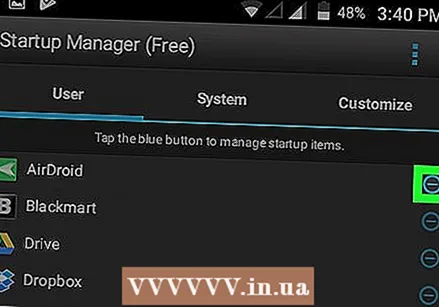 Premi il pulsante blu accanto all'app che desideri disabilitare. Il pulsante diventerà grigio, il che significa che l'app non verrà più avviata automaticamente.
Premi il pulsante blu accanto all'app che desideri disabilitare. Il pulsante diventerà grigio, il che significa che l'app non verrà più avviata automaticamente.



